Win10怎么開啟內(nèi)置熱點WiFi 開啟內(nèi)置熱點方法分享
如今在WiFi的便捷之下,人們使用WiFi的頻率也是越來越高。但是有的時候在只有電腦的情況下,我們該如何開啟WiFi呢?這時候Windows的移動熱點分享功能就派上用場了,這里可能很多win10用戶就不知道Win 10還有WiFi功能?那么今天小編就帶著大家,一起來看看如何開啟Win 10內(nèi)置WiFi熱點吧!
在 Windows 10 以前的版本,電腦想開移動熱點,一是可以下載第三方應用,二是用命令行開啟系統(tǒng)隱藏的熱點工具。而在 Windows 10 上,系統(tǒng)設置里面自帶的熱點工具就能開啟,可以說是無比的便捷。
推薦閱讀:Win10全民WiFi創(chuàng)建失敗怎么辦 Windows全民WiFi創(chuàng)建失敗解決教程
開啟內(nèi)置WiFi熱點的方法:1、在電腦的右下角打開網(wǎng)絡設置;
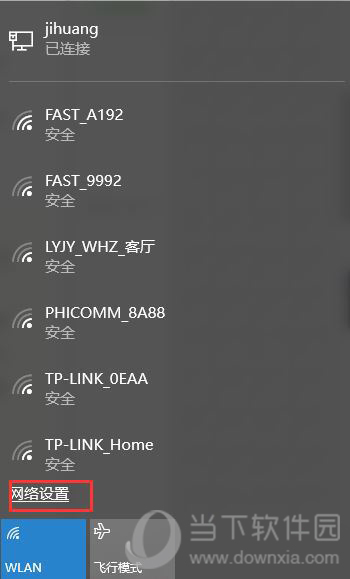
2、打開之后找到移動熱點功能;
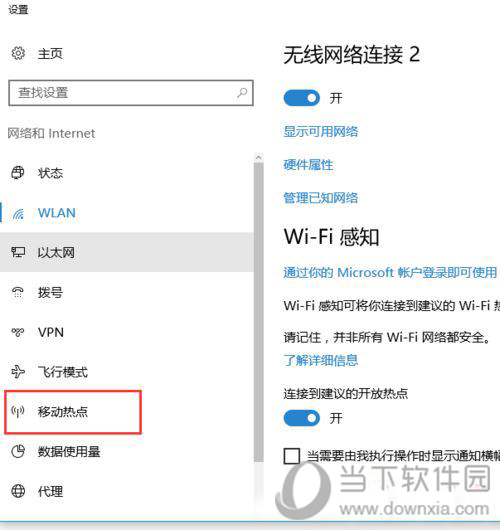
3、打開移動熱點后我們設置WiFi名稱和WiFi密碼,然后開啟WiFi。
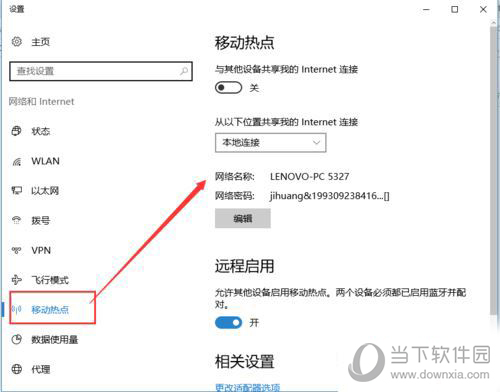
開啟
Windows10相關(guān)攻略推薦:
升級Windows 10更新四月版后 Edge,Chrome,火狐瀏覽器再火拼
怎樣升級微軟2018Windows10 更新四月正式版17134系統(tǒng)
全民WiFiwin10為何無法創(chuàng)建_Windows10全民WiFi安裝一覽
以上就是小編對Win 10系統(tǒng)如何開啟內(nèi)置WiFi熱點的介紹,是不是很簡單啊,有需要的小伙伴可以按照小編的方法試試哦,開啟熱點之后,我們連接網(wǎng)絡就會更方便了。
相關(guān)文章:
1. 統(tǒng)信UOS系統(tǒng)怎么關(guān)閉? uos關(guān)機的多種方法2. iTunesHelper.exe是什么進程?iTunesHelper.exe系統(tǒng)錯誤怎么解決?3. 360se.exe進程介紹 360se.exe進程占用CPU過高原因有哪些4. secbizsrv.exe是什么進程(支付寶安全控件)5. 如何重裝windows10官網(wǎng)系統(tǒng)?windows10官網(wǎng)重裝系統(tǒng)操作圖文教程6. UNIX 操作系統(tǒng)復雜的關(guān)機過程7. WmiPrvSE.exe是什么進程?WMI Provider Host占用很高CPU的解決方法8. askservice.exe是什么進程?askservice.exe有沒有病毒?9. 怎么安裝雙系統(tǒng)?win10穩(wěn)定版和win11雙系統(tǒng)安裝圖文教程10. Win11 Build預覽版25276怎么啟用新版文件管理器?

 網(wǎng)公網(wǎng)安備
網(wǎng)公網(wǎng)安備